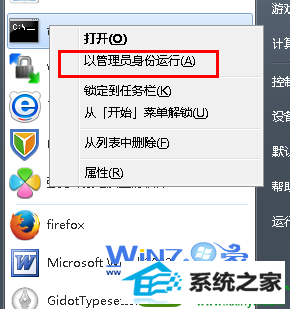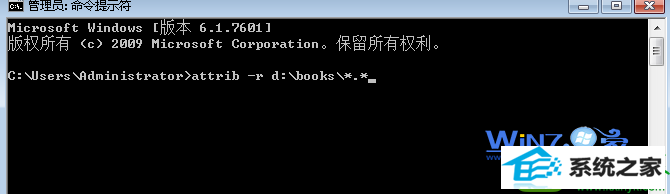win10系统是很多电脑用户首选的装机系统,然而有不少用户在使用过程中可能会碰到win10系统批量修改文件属性的情况。大部分用户电脑技术都是菜鸟水平,面对win10系统批量修改文件属性的问题,无法自行解决。不少用户都来咨询小编win10系统批量修改文件属性要怎么处理?其实可以根据以下步骤1、如果你的源文件很多的话,假设都是放在d:/books这个路径中的话,那么可以首先点击“开始-附件-命令提示符”,然后右击选择“以管理员身份运行”它; 选择“以管理员身份运行” 2、然后在打开的命令提示符窗口中输入命令:attrib -r d:/books/*.*这样的方式进行电脑操作,就可以搞定了。下面就和小编一起看看解决win10系统批量修改文件属性问题详细的操作步骤:
推荐:
1、如果你的源文件很多的话,假设都是放在d:/books这个路径中的话,那么可以首先点击“开始-附件-命令提示符”,然后右击选择“以管理员身份运行”它;
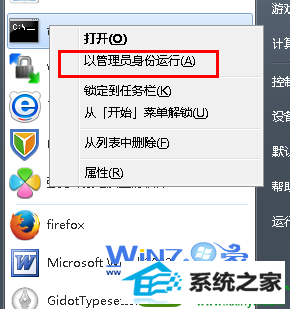
2、然后在打开的命令提示符窗口中输入命令:attrib -r d:/books/*.*,这样就可以批量改变这些源文件的属性了,很方便吧。
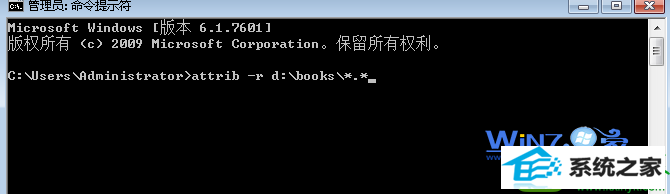
通过上面简单的操作就可以批量修改windows10系统文件属性了,这样就不用担心文件不可以修改了,有遇到一样情况的朋友们赶紧也试试看吧,相信可以帮助你们解决问题哦